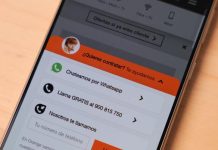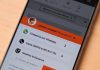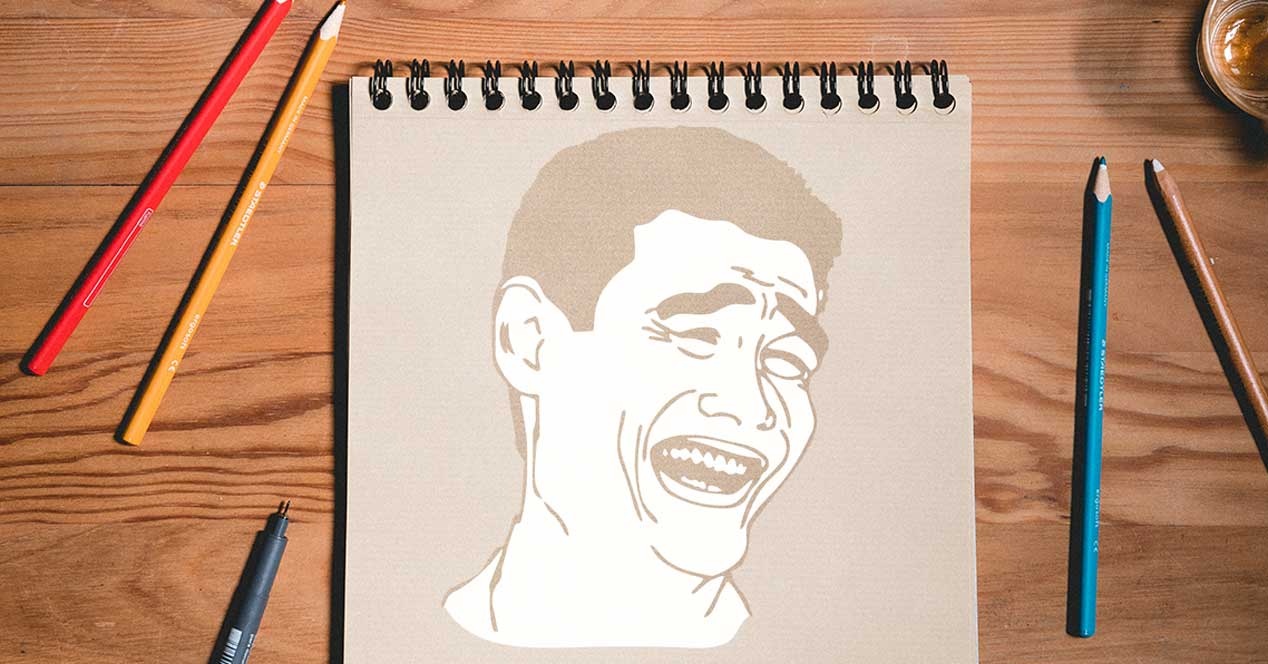
Sabes lo que es un meme y los has visto muchas veces: imágenes graciosas, virales, que pueden usarse para expresar cualquier cosa que quieras. Pero más allá de compartir los que ves, puedes crear memes originales con cualquier frase que quieras. Puedes hacerlo gratis en Internet tanto si quieres crear memes con imágenes, usar plantillas o memes en formato GIF.
Para crear memes online tenemos la posibilidad de hacerlo de forma manual: cogemos la fotografía y añadimos el texto que quieras en Photoshop o cualquier otra herramienta. O bien utilizamos páginas especializadas que nos permiten crear memes desde cero con una imagen que tengamos o fotografía y que ya tienen lista la letra “típica” de memes que podemos añadir a esa foto. Además, suele haber plantillas ya hechas o fondos que podremos añadir cuando decidimos crear un meme.
Crear memes con imágenes
I Love IMG es una de las webs que nos permite crear memes aunque no la única. La página tiene un creador de memes que puedes usar a partir de una imagen en JPG, en formato GIF o PNG. Tienes dos opciones: usar memes que ya hay para añadir el texto que quieras o usar tus propias fotos para crear un meme desde cero con tus imágenes y con el texto que escojas.
Si decides usar las plantillas que ya hay, toca en el botón “Selecciona una plantilla de meme” tal y como puedes ver en la captura adjunta después de este párrafo.

Aparecerán todos los memes habituales que hay en la actualidad: el de los dos perros diferentes, de Batman pegando a Robin o de Pablo Escobar Triste. Todos los que se te ocurran están en esta web por lo que es especialmente útil y fácil hacerlo. Puedes ir haciendo scroll hasta encontrar el que quieras o puedes usar el buscador de la página web para buscar un meme exacto que sea el que tienes en la cabeza. Una vez que hayas elegido, tocas sobre “Usar esta imagen”

Ahora la página nos permitirá dos opciones: añadir texto dentro o añadir texto fuera (el texto dentro iría sobre la imagen como es habitual en un meme y el texto fuera hará que la imagen se centre para que haya bordes en los que escribir) Cuando añadas el texto, te dará varias opciones:
- Elegir la tipografía (Impact es la más habitual pero también hay Arial, Arial Unicode, Verdana, Courier, Comic, Times New Roman…)
- El tamaño de la fuente
- Elegir el formato: negrita, cursiva, subrayado
- Cambiar el color de la letra que añades
- Cambiar el fondo de la letra que añades
- Elegir alineado a izquierda, centro o derecha
- Controlar la transparencia
- Enviar al fondo si hay varias letras o imágenes

Una vez que hayas elegido todo lo que quieras para tu meme basta con que toques en “Crear meme” en el botón de la parte inferior de la pantalla. Pasados unos segundos se habrá creado y tendrás la opción de descargar la imagen, conseguir el enlace, descargar en Google Drive o Dropbox o botones que nos permiten: Comprimir, redimensionar, convertir desde JPEG, continuar con recortar. Cuando ya esté descargado podrás hacer lo que quieras con él.
Hacer memes con una foto propia
En el segundo caso, simplemente debes elegir una foto o imagen que haya en tu ordenador tocando sobre “Subir imagen” aunque también permite cogerla de Dropbox o Google Drive según necesites que esté en la nube o de forma local. En lugar de seguir los pasos anteriores, toca en “Subir imagen”. Eliges la fotografía que quieras de tu ordenador o de tu teléfono móvil, ya sea una foto que has creado tú mismo o una imagen que hayas descargado (libre de derechos) en Internet. El proceso es idéntico al anterior una vez que has subido la foto. Puedes añadir texto o imagen dentro y fuera y puedes personalizarlo siguiendo los mismos casos que en el paso anterior: cambiar color, tamaño, tipo de letra, de color, de fondo…

Una vez lo tengas, simplemente toca en “Crear meme” y guárdalo.
Crear memes con GIF
Puedes crear memes con formato GIF. Es decir, memes que tengan movimiento. Bien con un vídeo que tengas almacenado o bien a través de un URL de YouTube que nos permite coger un trozo de ese video y añadir el texto que quieras. Por ejemplo, con una escena mítica de una serie, etc. Nos permite hacerlo Giphy desde su apartado “Create” y debes cumplir una serie de requisitos: estar registrado en Giphy (es gratis hacerlo) y que el vídeo que vas a enlazar tenga una duración superior a 15 minutos. Si cumples esto, puedes empezar a hacer el meme con un vídeo que te guste.
Toca en “Create”. Aquí verás un espacio donde puedes pegar una dirección o URl desde YouTube o Vimeo. Pega el enlace al vídeo que quieras y aparecerán los diferentes ajustes para crear el GIF como quieras. Elige la duración del mismo y entonces podrás personalizarlo para crear el meme con este formato. Puedes añadir texto, stickers, filtros, dibujos… Escoger el color y cambiarlo.
En el texto puedes elegir el color y entre seis tipos de letras diferentes (Default, MEME, Pixel, Fancy, Subtitle…) Además, puedes elegir que se anime o no según quieras o necesites. Más allá de eso, puedes elegir pegatinas, dibujar con un pincel a mano alzada o elegir diferentes filtros que se aplican al meme.
Cuando ya hayas terminado, dale a “Continuar” y te permitirá añadir tags para que otros lo descarguen. En unos segundos se habrá completado el proceso y tendrás tu meme creado. Podrás compartirlo en aplicaciones o redes sociales como Twitter o tendrás un enlace para insertarlo en tu web o blog. También puedes descargarlo desde el ordenador haciendo clic derecho y “guardar como imagen” para usarla en lo que quieras y cuando quieras.
Otras webs especializadas
Hay otras webs que podemos tener siempre a mano y que pueden resultar interesantes a la hora de crear memes originales y diferentes o especializados. Podemos descargar vídeos, imágenes interesantes o usar creadores alternativos de memes para ello.
Haz memes de Los Simpson
Frinkiac es una web general sino una web para crear memes de Los Simpson. Todo lo que ha salido en Los Simpson está en esta web. Basta con que busques en el buscador cualquier frase o cualquier palabra que te interese para encontrar el capítulo exacto, el momento concreto. Solo que tendrás que buscarlo en inglés. Es decir, no vale con poner “Tenacitas” sino que tendrás que poner “Pinchy”. Cuando lo hagas, aparecerán todas las escenas de ese episodio o de ese personaje que has buscado. Tienes dos opciones: hacer un GIF con la escena en cuestión eligiendo los segundos que quieras o hacer un meme (hacer el meme estático o en movimiento para añadir texto)
La web nos permite elegir “Make meme” y añadir el texto que quieras. No puedes elegir tamaño ni formato ni letra sino que se generará automáticamente pero podrás escribir la frase que necesites para generarlo. Toca en “generate meme” y podrás tener la imagen disponible para descargar o compartir.

Plantillas para memes en Canva
Si quieres hacer memes con Canva y tienes la web a mano, hay plantillas ya preparadas para cambiar el texto a lo que quieras. Memes con fotografías de stock ya utilizadas que puedes usar para poner y personalizar lo que necesites. Puedes crear el meme de cero o usar imágenes que ya sabrás de memoria (como las que puedes ver en la captura adjunta) para personalizar y crear tus propios memes o imágenes virales que compartir luego.

The post Cómo crear tus propios memes online personalizados appeared first on ADSLZone.